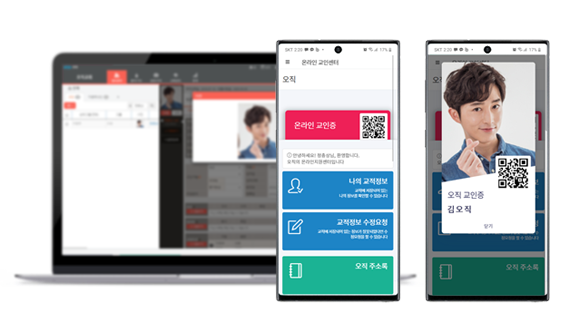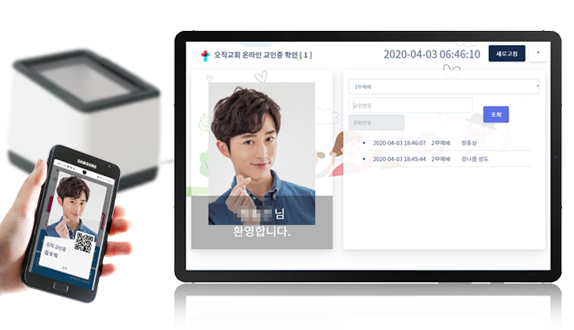온라인 교인증은 오직교적의 교인정보를 기반으로 개인에게 ID를 부여하는 서비스입니다.
온라인 교인증에 있는 ID를 통해 아래의 일을 할 수 있습니다.
...
| 위젯 커넥터 | ||||||
|---|---|---|---|---|---|---|
|
[온라인 교인증]
온라인 교인증은 오직교적에 등록된 교인에게 ID를 부여하여 QR코드를 제공하는 서비스입니다.
[주요 기능]
- 교인 신분증
App에서 온라인 교인증을 클릭하면 교인증이 표시됩니다.
...
- (교인증을
...
- 위로 밀면
...
- 닫힙니다.)
...
- 교인증에 있는 사진과 이름 등으로
...
- 교인을 확인 할 수 있습니다.
...
- QR코드 활용한 방문기록 및 출석체크
교인증 하단의 바코드를
...
온라인교인증 및 QR코드 스캐너에 대해 좀 더 알아보도록 하겠습니다.
QR코드 스캐너는 한대만 사용할 수 있는 것이 아닌 멀티로 사용될 수 있도록 구현되었습니다.
- QR코드를 활용하여 출석처리 시스템 구성도
스캐너와 관리프로그램을 실행할 수 있는 안드로이드 기기를 연결합니다.
기기의 연결 - 기본적으로 QR스캐너에서는 USB 연결만 가능합니다.
- 노트북을 활용하는 경우는 USB단자가 있기 때문에 바로 연결이 가능합니다.
스캐너 ↔ 노트북 - 안드로이드 등 테블릿을 이용하는 경우 USB단자가 없기 때문에 OTG케이블이 필요합니다.
스캐너 ↔ OTG케이블 ↔ 테블릿 OTG 케이블 - 태블릿을 이용하실 경우 바코드 스캐너 연결잭과 별도로 전원 공급이 가능한 기기인지 확인하셔야 배터리를 사용할때 문제가 없습니다. 기기의 호환성은 저희가 해결해드릴 수 없습니다.
안드로이드 기기에 따라 다양한 종류가 있으니 확인 후 구매가 필요합니다.
인터넷에서 OTG 케이블이라고 하면 쉽게 검색이 가능합니다.
주의사항
관리프로그램 접속
https://ohjic.com/mas
오직으로부터 부여 받은 교회코드와 인증키를 입력합니다.
디바이스별칭은 원하는 숫자를 입력합니다.
키패드를 이용하여 입력해야합니다.
스캔화면
① 스캔한 교인의 사진이 표시됩니다.(교적에 등록된 사진이 표시됨), 10초 후에는 사라지도록 세팅되어 있습니다.
② 현재 날짜 및 시간을 표시합니다. 해당 일시가 스캔일시로 저장이 됩니다.
③ 새로고침버튼을 선택 시 로그기록 등을 초기화 합니다. 시스템 사용 중 문제가 발생하는 경우 사용할 수 있습니다.
④ 로그아웃 버튼입니다.
⑤ 현재의 예배를 선택합니다. 선택한 예배로 출석등록이 됩니다.
⑥ 기본적으로 스캔 시 QR코드에 있는 교인번호가 입력되어 조회됩니다.
⑦ 찾는 교인이 없는 경우 휴대폰번호로 조회할 수 있습니다.
⑧ 출석 입력된 이력을 확인할 수 있습니다.이용해 방문기록을 남길 수 있습니다. (QR방명록)
방문기록을 교적 출석과 연동하여 출석체크를 할 수 있습니다. (QR방명록플러스 서비스로 유료 / 개발진행중)
[온라인 교인증 웹주소]
온라인 교인증 주소: ohjic.com/pass